win11怎么改user用户文件夹名 win11修改user文件夹名的方法
在电脑C盘中,我们会看到一个用户文件夹,默认名称是user,但是有些windows11正式版用户可能想要将user用户文件夹名修改为自己喜欢的名字,只是不知道要如何操作,为此今天就由小编为大家介绍一下win11改user用户文件夹名的详细方法吧。
具体方法如下:
一、开启Administrator权限并登入
搜索框搜索cmd,右击以管理员身份运行,
出现cmd窗口,运行命令。
net user administrator /active:yes
复制代码
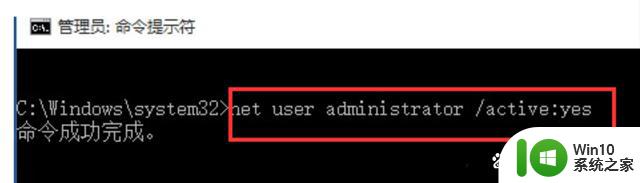
二、注销原来的本地账户
登录Administrator后,不要忘记注销原账户,不然进行不了下一步。
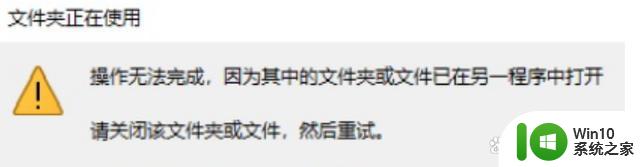
三、更改文件夹下名称
更改名字并记住。
四、在Administrator下更改注册表
重要提示:修改注册表有风险,修改错误会导致系统不稳定或崩溃,请提前备份注册表和电脑中的数据,在专业人士指导下慎重操作。
1、win+R 搜索打开“regedit”。
2、“regedit”目录为:HKEY_LOCAL_MACHINESOFTWAREMicrosoftWindows NTCurrentVersionProfilelist,找到之前文件夹对应的ProfileImagePath。将C:User原命名 里改为:C:User新命名。
3、再次进入账户即可。
上述给大家讲解的便是win11怎么改user用户文件夹名,如果你也有相同需要的话,那就学习上面的方法步骤来进行修改即可。
win11怎么改user用户文件夹名 win11修改user文件夹名的方法相关教程
- win11用户文件夹改名的方法 win11怎么更改用户文件夹名
- win11用户名的文件夹怎么改名 Win11用户文件夹名称如何更改
- win11用户文件名怎么改 win11更改用户文件夹名的方法
- win11文件夹名字怎么改 Win11更改用户文件夹名的全过程
- win11强制修改文件夹名称 如何在Windows 11中修改文件夹名字
- win11重命名文件夹的方法 win11怎么重命名文件夹
- win11怎么把用户名改成英文 Win11修改用户名教程
- win11怎样批量改文件后缀 Win11批量修改文件名和后缀名的技巧
- win11如何更改用户名名称 win11如何修改用户名名称
- win11更改电脑用户名的方法 win11电脑如何修改开机用户名
- win11如何改文件属性的后缀 win11怎么修改文件后缀名
- win11文件夹样式怎么改 Win11系统如何更改文件夹样式
- win11系统启动explorer.exe无响应怎么解决 Win11系统启动时explorer.exe停止工作如何处理
- win11显卡控制面板不见了如何找回 win11显卡控制面板丢失怎么办
- win11安卓子系统更新到1.8.32836.0版本 可以调用gpu独立显卡 Win11安卓子系统1.8.32836.0版本GPU独立显卡支持
- Win11电脑中服务器时间与本地时间不一致如何处理 Win11电脑服务器时间与本地时间不同怎么办
win11系统教程推荐
- 1 win11安卓子系统更新到1.8.32836.0版本 可以调用gpu独立显卡 Win11安卓子系统1.8.32836.0版本GPU独立显卡支持
- 2 Win11电脑中服务器时间与本地时间不一致如何处理 Win11电脑服务器时间与本地时间不同怎么办
- 3 win11系统禁用笔记本自带键盘的有效方法 如何在win11系统下禁用笔记本自带键盘
- 4 升级Win11 22000.588时提示“不满足系统要求”如何解决 Win11 22000.588系统要求不满足怎么办
- 5 预览体验计划win11更新不了如何解决 Win11更新失败怎么办
- 6 Win11系统蓝屏显示你的电脑遇到问题需要重新启动如何解决 Win11系统蓝屏显示如何定位和解决问题
- 7 win11自动修复提示无法修复你的电脑srttrail.txt如何解决 Win11自动修复提示srttrail.txt无法修复解决方法
- 8 开启tpm还是显示不支持win11系统如何解决 如何在不支持Win11系统的设备上开启TPM功能
- 9 华硕笔记本升级win11错误代码0xC1900101或0x80070002的解决方法 华硕笔记本win11升级失败解决方法
- 10 win11玩游戏老是弹出输入法解决方法 Win11玩游戏输入法弹出怎么办
win11系统推荐
- 1 win11系统下载纯净版iso镜像文件
- 2 windows11正式版安装包下载地址v2023.10
- 3 windows11中文版下载地址v2023.08
- 4 win11预览版2023.08中文iso镜像下载v2023.08
- 5 windows11 2023.07 beta版iso镜像下载v2023.07
- 6 windows11 2023.06正式版iso镜像下载v2023.06
- 7 win11安卓子系统Windows Subsystem For Android离线下载
- 8 游戏专用Ghost win11 64位智能装机版
- 9 中关村win11 64位中文版镜像
- 10 戴尔笔记本专用win11 64位 最新官方版